Trong bất kỳ cuộc thảo luận nào về bảng tính, khả năng cao bạn sẽ chứng kiến “cuộc chiến” vĩ đại giữa Excel và Google Sheets. Mỗi bên đều tin rằng công cụ mình chọn là vượt trội, nhưng có một sự thật mà không bên nào chịu thừa nhận: cả hai đều đúng một nửa. Với tư cách là một chuyên gia công nghệ tại thuthuathuuich.com, chúng tôi sẽ phân tích sâu sắc để giúp bạn hiểu rõ thế mạnh của từng công cụ và cách tận dụng chúng một cách tối ưu nhất trong công việc hàng ngày, vượt lên trên mọi đối thủ cạnh tranh.
Lựa chọn sai lầm giữa Excel và Google Sheets đang khiến bạn tốn kém
Các công cụ khác nhau sẽ phù hợp với những nhiệm vụ khác nhau, và nguyên tắc này cũng đúng với Excel và Google Sheets. Việc cứng nhắc chỉ sử dụng một công cụ khi bạn thực sự cần cả hai sẽ làm mất thời gian, hạn chế tiềm năng của bạn và khiến công việc trở nên khó khăn hơn mức cần thiết.
Hãy tưởng tượng bạn đang cố gắng chạy một mô hình tài chính khổng lồ với hàng nghìn dòng dữ liệu trong Google Sheets. Một công việc lẽ ra chỉ mất 30 phút lại biến thành cơn ác mộng kéo dài ba giờ đồng hồ với việc cuộn trang bị giật lag và các công thức liên tục bị lỗi. Đó là những gì xảy ra khi bạn ép buộc Sheets làm điều mà Excel có thể xử lý tốt hơn. Ngược lại, giả sử bạn đang cộng tác với năm đồng nghiệp trong một dự án. Bạn gửi một tệp Excel đi và đột nhiên mọi người đều hỏi: “Khoan, chúng ta đang dùng phiên bản nào vậy?”.
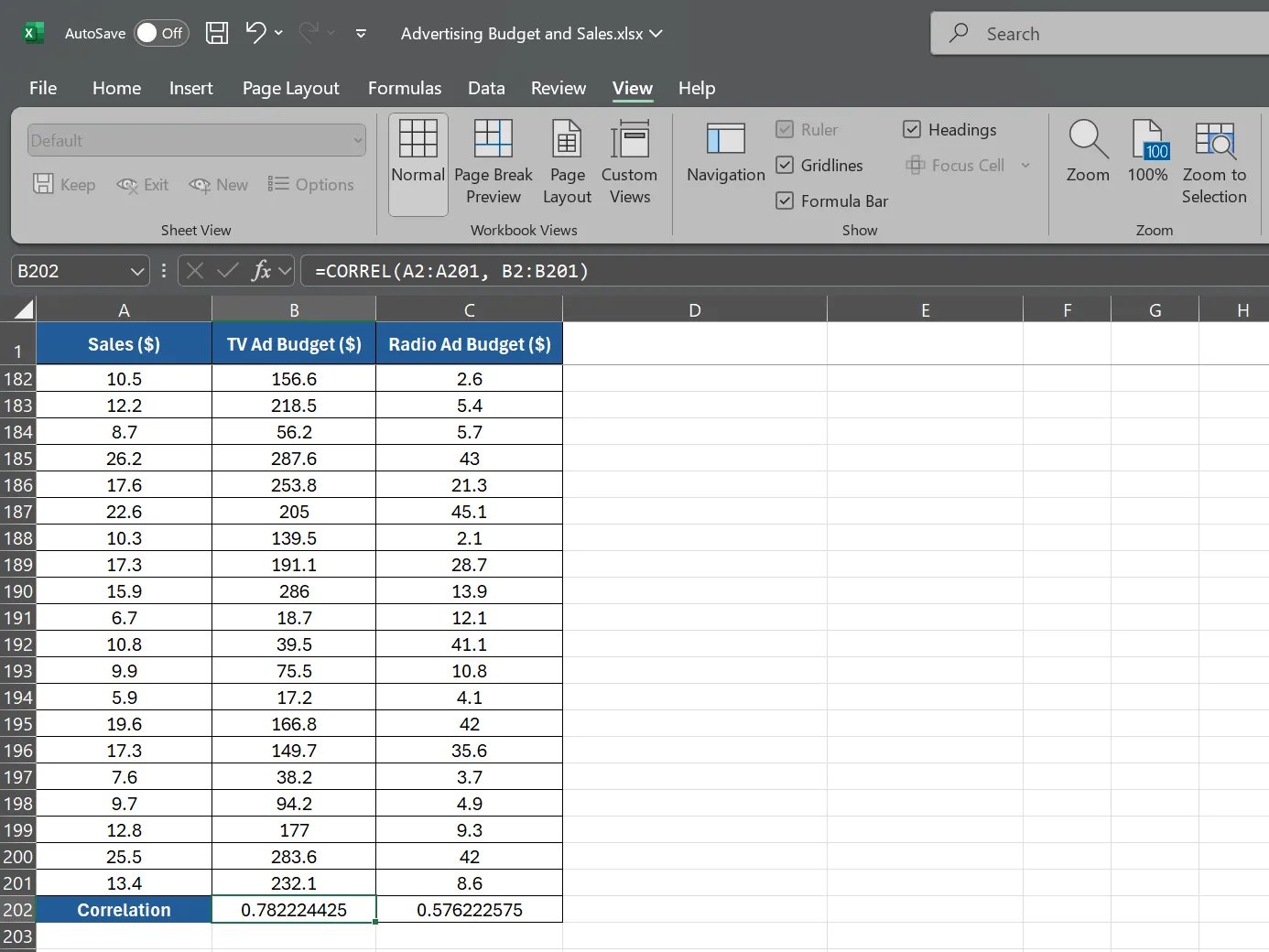 Tạo mô hình tương quan ngân sách quảng cáo TV bằng công thức trong Excel
Tạo mô hình tương quan ngân sách quảng cáo TV bằng công thức trong Excel
Tất nhiên, Google Sheets miễn phí, nhưng sự “miễn phí” này có thể trở nên đắt đỏ khi bạn phải trả thêm phí cho phần mềm bổ sung, chi phí đào tạo, hoặc tệ nhất là chi phí cơ hội của hàng giờ đồng hồ lãng phí vật lộn với một công cụ không thực sự được xây dựng cho mục tiêu bạn đang cố gắng đạt được. Ngoài chi phí, còn có vấn đề bảo mật. Đôi khi, bạn cần giữ dữ liệu nhạy cảm hoàn toàn ngoài đám mây, và Excel rõ ràng là lựa chọn hàng đầu trong trường hợp này.
Khả năng thành thạo Excel không chỉ là một kỹ năng hay ho. Hầu hết mọi vị trí trong lĩnh vực tài chính, tư vấn và phân tích dữ liệu đều yêu cầu bạn phải am hiểu các tính năng nâng cao của Excel. Bỏ qua nó, bạn đang tự giới hạn cơ hội việc làm của mình. Tuy nhiên, xem nhẹ Google Sheets cũng tiềm ẩn rủi ro tương tự.
Excel – Vô địch trong các tác vụ nặng, đòi hỏi độ chính xác cao
Khi bạn cần xử lý những con số “khủng”, Excel vẫn là nhà vô địch không thể tranh cãi. Danh tiếng của nó như một tiêu chuẩn công nghiệp không chỉ là chiêu trò marketing; Excel thực sự được xây dựng cho các tác vụ nặng nhọc mà khiến các công cụ khác phải chùn bước.
Mô hình hóa dữ liệu nâng cao
Điển hình là mô hình hóa dữ liệu nâng cao, nơi Excel dẫn đầu. Power Pivot trong Excel cho phép bạn xây dựng các mô hình dữ liệu mạnh mẽ, xác định mối quan hệ giữa các bảng lớn và sử dụng công thức Data Analysis Expressions (DAX) cho các phép tính phức tạp. Bạn có thể phân tích dữ liệu đa chiều trực tiếp trong các bảng Pivot ở quy mô mà Google Sheets sẽ phải “bó tay”. Nếu bạn đang làm việc với các mô hình tài chính hoặc bộ dữ liệu phức tạp, đây là những công cụ thiết yếu mà gần như không thể sao chép ở nơi khác.
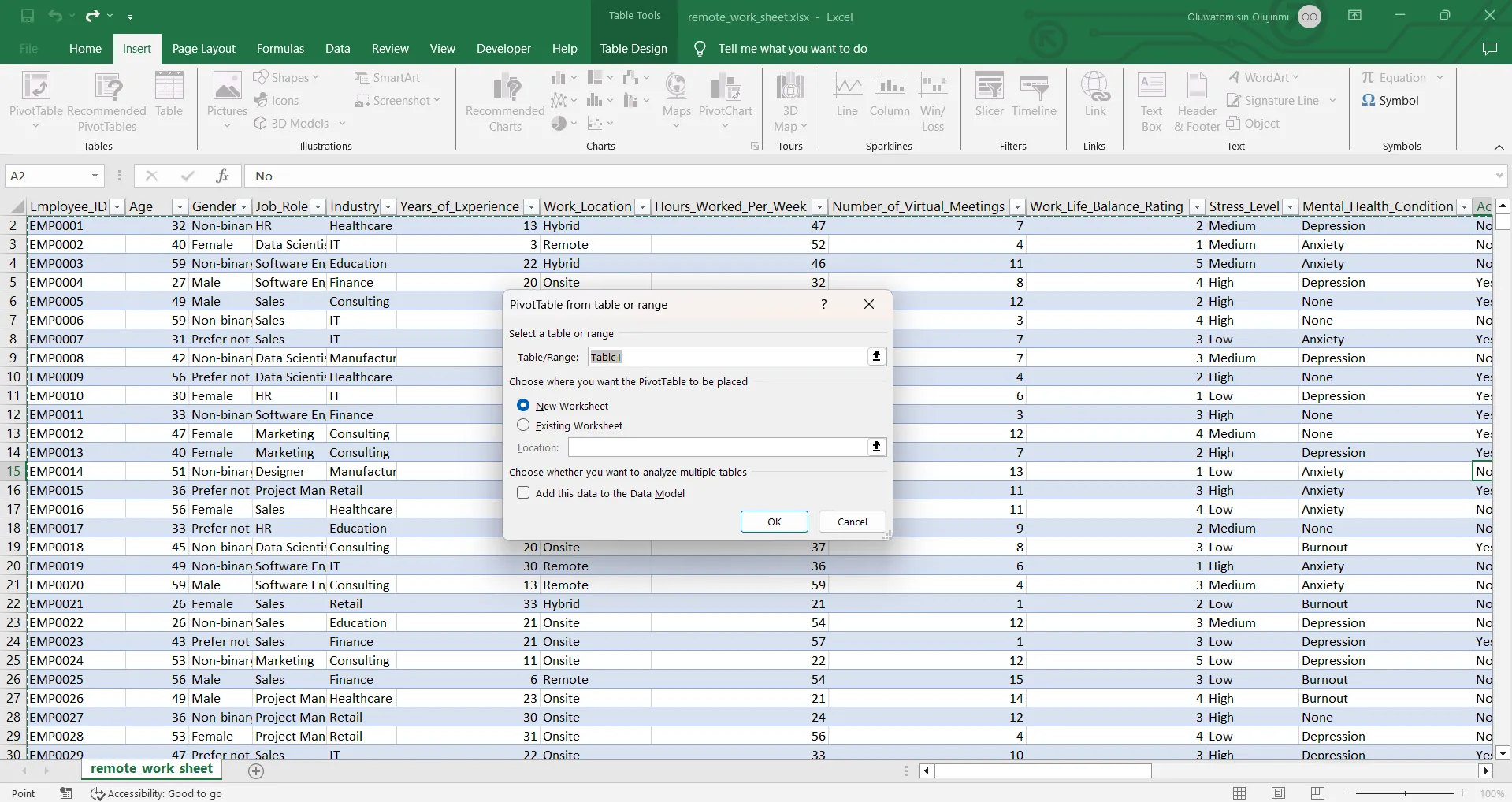 Tạo bảng Pivot trong Excel để phân tích dữ liệu
Tạo bảng Pivot trong Excel để phân tích dữ liệu
Khả năng tự động hóa vượt trội
Sau đó là khả năng tự động hóa. Macro VBA của Excel có thể biến các quy trình làm việc nhiều bước, nhàm chán thành các thao tác chỉ bằng một cú nhấp chuột. Bạn có thể loại bỏ lỗi do con người và làm cho các quy trình phức tạp trở nên dễ tiếp cận với bất kỳ ai trong nhóm của bạn, ngay cả những người không biết lập trình. Google Sheets có Apps Script, đúng vậy, nhưng nó không mang lại sức mạnh tự động hóa liền mạch tương tự, đặc biệt khi bạn cần kết nối môi trường máy tính để bàn và đám mây.
Xử lý dữ liệu quy mô lớn và biểu đồ chuyên nghiệp
Ngay cả các tính năng cơ bản của Excel cũng được thiết kế cho quy mô lớn. Các bảng Pivot của nó xử lý các bộ dữ liệu khổng lồ mà không gặp trở ngại nào, cung cấp các tùy chọn nhóm và tính toán nâng cao vẫn nhanh như chớp khi Google Sheets sẽ bị “bò” như rùa. Khi bạn đạt đến vài nghìn hàng, Sheets thường trở nên chậm chạp và không đáng tin cậy (đúng lúc bạn cần hiệu suất nhất).
Khả năng tạo biểu đồ của Excel cũng ở một đẳng cấp khác. Trong khi Sheets có thể tạo ra các biểu đồ khá tốt, công cụ trực quan hóa của Excel tạo ra các đầu ra đạt tiêu chuẩn chuyên nghiệp với độ tùy chỉnh và định dạng chính xác mà các nhóm tài chính và giám đốc điều hành thực sự muốn thấy trong các bài thuyết trình.
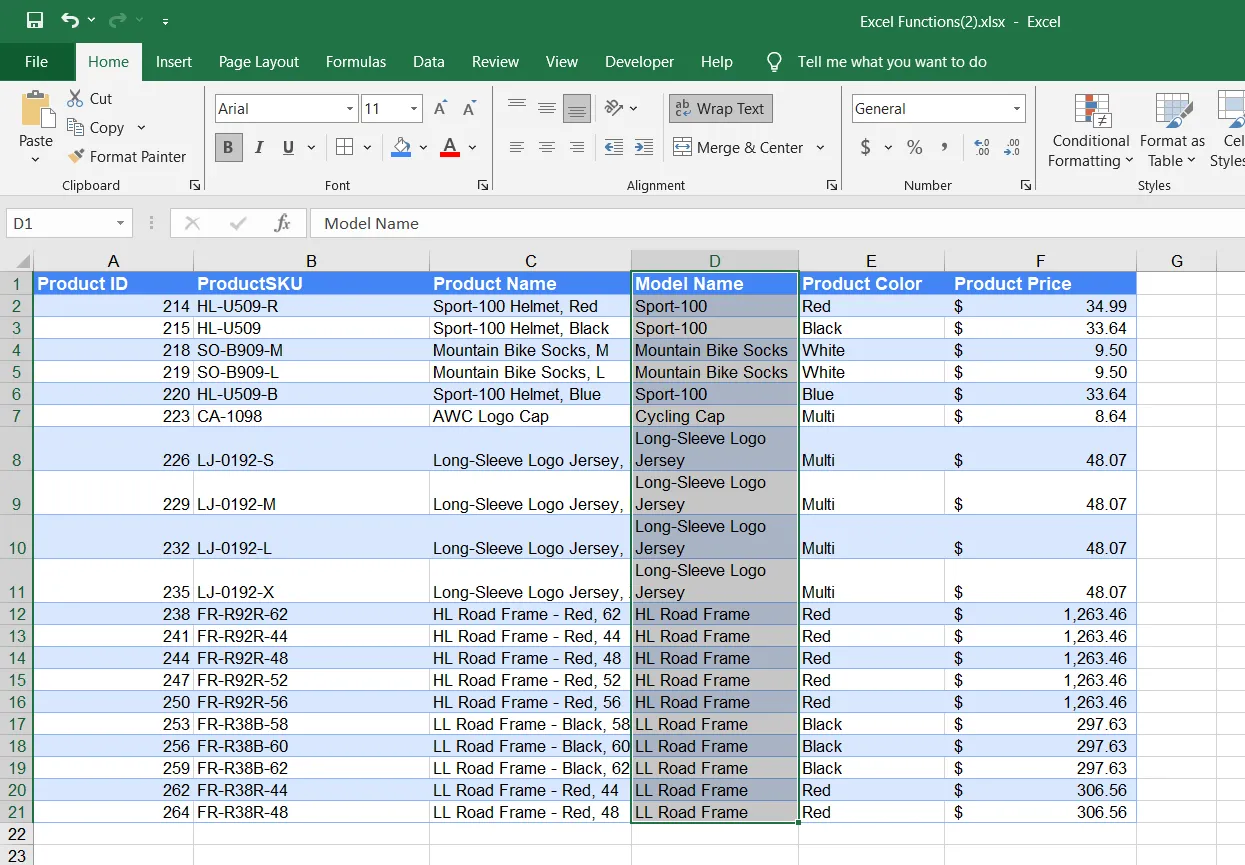 Cài đặt ngắt dòng văn bản trong Microsoft Excel
Cài đặt ngắt dòng văn bản trong Microsoft Excel
Google Sheets – Vua của khả năng cộng tác thời gian thực
Khi Google xây dựng Sheets, họ đã hoàn toàn hình dung lại một bảng tính có thể là gì trong thời đại internet – dựa trên đám mây, miễn phí và có thể truy cập ở bất cứ đâu bạn có kết nối với khả năng cộng tác thời gian thực. Nó không chỉ cố gắng sao chép Excel với các tính năng chia sẻ tốt hơn.
Excel được tạo ra cho một người trên một máy tính. Các tính năng cộng tác của nó, ngay cả với Microsoft 365 và OneDrive, vẫn có cảm giác như được “lắp thêm vào” vì thực tế là vậy. Nhiều người có thể chỉnh sửa bảng tính Google Sheets đồng thời mà không gặp xung đột phiên bản. Bình luận tức thì và được sắp xếp theo luồng. Lịch sử sửa đổi diễn ra tự động để bạn có thể xem chính xác ai đã thay đổi gì và khi nào. Sau đó, bạn có thể khôi phục bất kỳ phiên bản nào trước đó chỉ bằng một cú nhấp chuột.
Mặc dù Excel đã bắt kịp đáng kể với tính năng đồng tác giả trên đám mây thông qua OneDrive và SharePoint, nhưng nó vẫn có cảm giác như tính năng cộng tác được “bắt vít” vào một ứng dụng dành cho máy tính để bàn. Bạn cần thiết lập, đào tạo và kỷ luật tổ chức phù hợp để tránh xung đột và khóa tệp. Google Sheets chỉ đơn giản là hoạt động, ngay lập khắc, cho tất cả mọi người.
Lợi thế tích hợp cũng rất lớn. Quyền chia sẻ của Sheets đồng bộ với tài khoản Google của bạn, giúp việc quản lý quyền truy cập trở nên trực quan cho các nhóm đã sử dụng Gmail, Drive và Lịch. Đối với tôi, Sheets giống như một phần mở rộng tự nhiên của các ứng dụng tôi sử dụng hàng ngày và không giống như một công cụ khác phải học. Ai lại không có tài khoản Google, đặc biệt nếu họ sử dụng thiết bị Android?
Bên cạnh đó, chỉnh sửa đa thiết bị cũng tốt hơn trên Sheets. Trong khi các ứng dụng di động của Excel đã cải thiện đáng kể, Google Sheets được thiết kế ngay từ đầu để hoạt động tốt như nhau trên máy tính xách tay, điện thoại hoặc máy tính bảng của bạn. Bạn có thể thực hiện các chỉnh sửa quan trọng trong khi di chuyển, chia sẻ cập nhật nhanh từ cuộc họp với khách hàng và tiếp tục liền mạch trên máy tính để bàn.
Tận dụng cả Excel và Google Sheets để có được lợi thế kép
Thay vì chọn một phe trong cuộc chiến bảng tính này, cách tiếp cận thông minh hơn là điều phối cả hai dựa trên những gì mỗi tình huống thực sự yêu cầu.
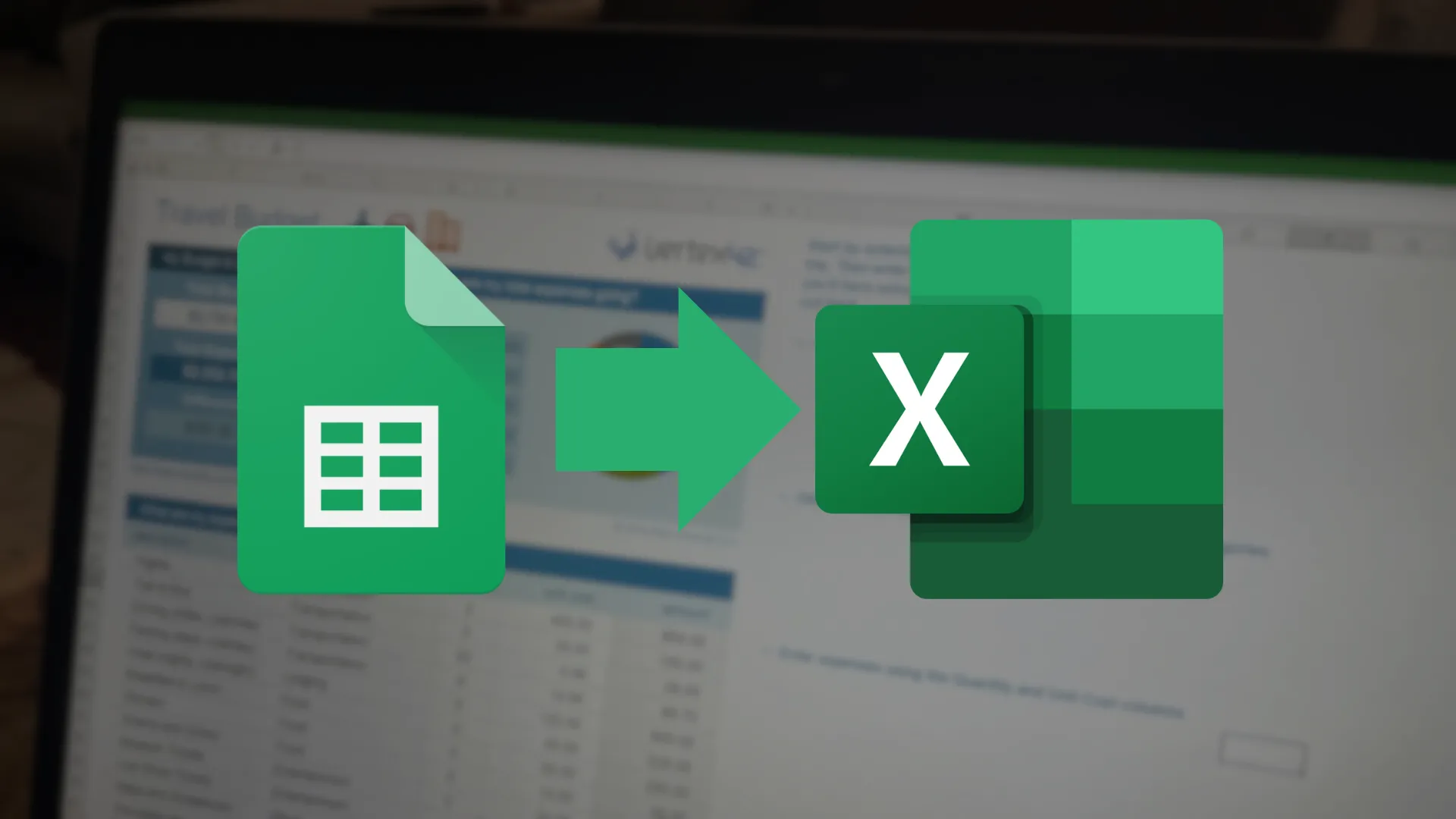 Mũi tên chỉ từ Google Sheets đến Excel minh họa quy trình làm việc tích hợp
Mũi tên chỉ từ Google Sheets đến Excel minh họa quy trình làm việc tích hợp
Hãy bắt đầu với Google Sheets khi khả năng cộng tác là trọng tâm hàng đầu. Sử dụng nó cho các buổi động não, thu thập yêu cầu, theo dõi tiến độ hoặc bất kỳ tài liệu chia sẻ nào yêu cầu cập nhật liên tục từ nhiều người. Nhưng khi đến lúc cần đi sâu vào các con số, hãy khởi động Excel. Mô hình tài chính, phân tích thống kê, tính toán kỹ thuật hoặc xử lý các bộ dữ liệu khổng lồ, phức tạp là nơi sức mạnh tính toán của Excel phát huy.
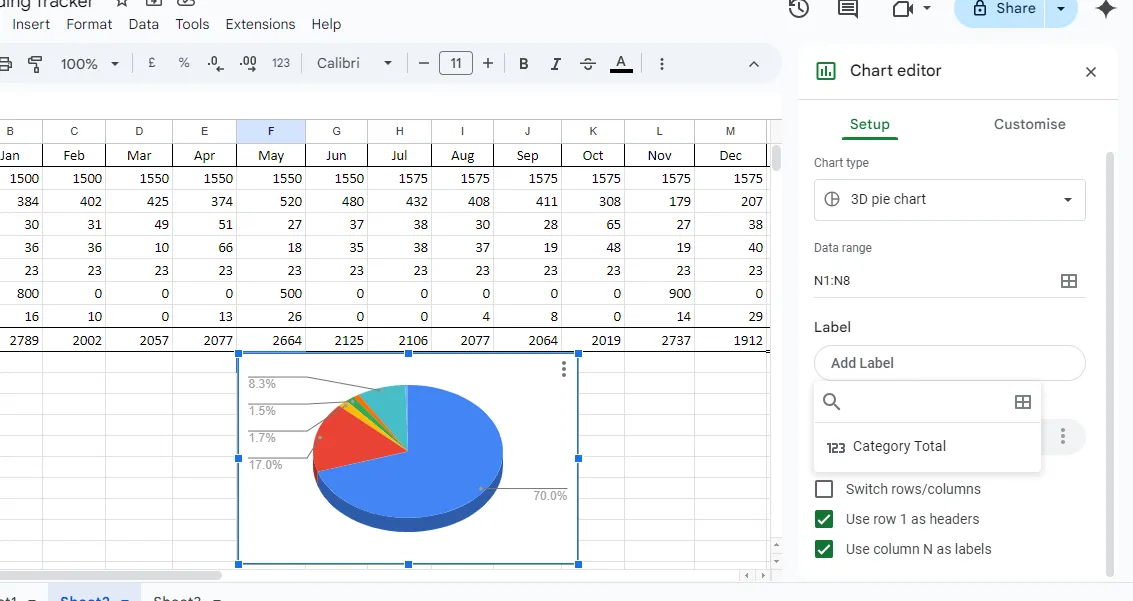 Trình chỉnh sửa biểu đồ trong Google Sheets, hiển thị các tùy chọn tùy chỉnh
Trình chỉnh sửa biểu đồ trong Google Sheets, hiển thị các tùy chọn tùy chỉnh
Điều tuyệt vời là sau khi phân tích chuyên sâu của bạn hoàn tất, bạn có thể đưa những thông tin chi tiết đó trở lại Google Sheets. Bằng cách này, bạn sẽ không cần mọi người trong nhóm của mình phải có gói đăng ký Microsoft 365 đầy đủ. Thông thường, chỉ cần một người — chuyên gia Excel — có gói Microsoft 365 cơ bản nhất bao gồm Excel cho web là đủ.
Mặc dù phiên bản web có một số giới hạn so với ứng dụng máy tính để bàn, nhưng nó đủ mạnh cho hầu hết các tác vụ phân tích. Họ có thể xử lý mô hình hóa nâng cao và sau đó chia sẻ kết quả đơn giản hóa trở lại Google Sheets để mọi người cùng cộng tác tự do.
Chiến lược sử dụng song song công cụ này cũng giúp quy trình làm việc của bạn trở nên linh hoạt trong tương lai. Google Sheets tiếp tục mở rộng khả năng phân tích và tích hợp với các công cụ dữ liệu nghiêm túc như BigQuery. Trong khi đó, Excel tiếp tục đầu tư vào khả năng đồng tác giả thời gian thực, tích hợp đám mây và khả năng truy cập trên thiết bị di động. Bằng cách thành thạo cả hai, bạn sẽ tự định vị mình để nắm bắt những đổi mới tốt nhất từ cả hai phía.
Di chuyển dữ liệu linh hoạt giữa Excel và Google Sheets
Mối lo ngại lớn nhất khi sử dụng cả Excel và Google Sheets là bị mắc kẹt trong các silo dữ liệu riêng biệt. Nhưng việc di chuyển dữ liệu giữa chúng dễ dàng hơn bạn nghĩ rất nhiều.
Hãy bắt đầu với cách tiếp cận đơn giản nhất, cũng là cách tôi thường sử dụng nhất. Tải tệp Excel lên Google Drive và bạn có thể chuyển đổi nó sang định dạng Google Sheets ngay tại đó.
Hầu hết các định dạng và công thức của bạn sẽ được chuyển đổi tự động. Việc quay lại cũng liền mạch không kém. Chỉ cần tải xuống bất kỳ Google Sheet nào dưới dạng tệp Excel (.xlsx) trực tiếp từ menu Tệp để bạn có thể mở nó bằng Excel.
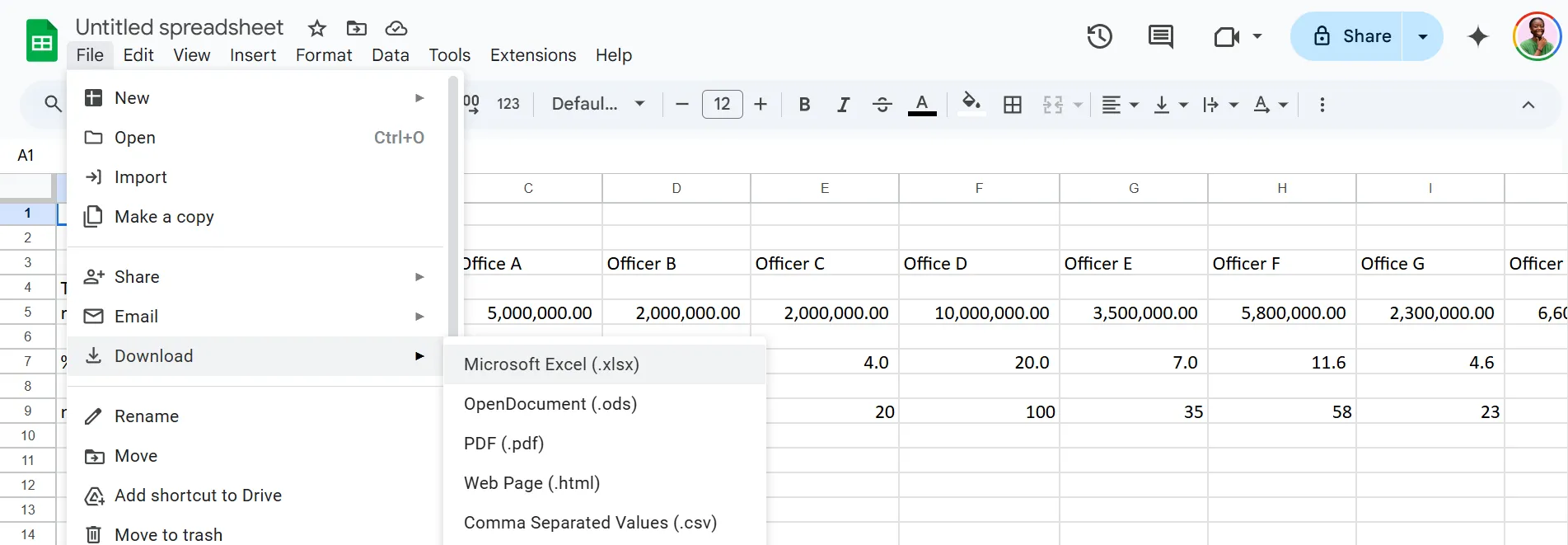 Ảnh chụp màn hình hiển thị các định dạng tệp khác nhau mà bạn có thể tải xuống bảng tính Google Sheets thông qua thanh Tệp
Ảnh chụp màn hình hiển thị các định dạng tệp khác nhau mà bạn có thể tải xuống bảng tính Google Sheets thông qua thanh Tệp
Tất nhiên, một số tính năng nâng cao không “sống sót” hoàn hảo trong quá trình chuyển đổi. Các macro VBA phức tạp, một số loại biểu đồ hoặc mô hình Power Pivot có thể không chuyển đổi sạch sẽ. Tương tự, các yếu tố dành riêng cho Google Sheets như Apps Script hoặc một số công thức tùy chỉnh sẽ không hoạt động hoàn toàn trong Excel. Thật tốt khi nhận thức được những giới hạn đó ngay từ đầu, nhưng đối với hầu hết các công việc hàng ngày, việc chuyển đổi hoạt động rất tốt.
Để tương thích tối đa, bạn có thể cân nhắc sử dụng CSV, mặc dù đây không phải là tùy chọn tôi thực sự sử dụng. Cả Excel và Google Sheets đều hỗ trợ tệp CSV (Comma-Separated Values). CSV loại bỏ tất cả những phần phức tạp và chỉ trình bày dữ liệu thô trong một bảng. Nó hoàn hảo khi bạn muốn một cách sạch sẽ, đáng tin cậy để chuyển đổi dữ liệu giữa hai công cụ. Chỉ cần nhớ rằng CSV không lưu trữ công thức hoặc định dạng, vì vậy bạn sẽ muốn kiểm tra kỹ các thứ như dấu phân cách và ký tự đặc biệt trong quá trình nhập.
Lưu trữ đám mây cũng có thể giúp ích. Bạn có thể xem (và chỉnh sửa nhẹ) tệp Excel nằm trong Google Drive mà không cần chuyển đổi hoàn toàn. Trong khi đó, các tệp trong OneDrive mở mượt mà trong Excel Online từ bất kỳ trình duyệt nào. Điều này giúp bạn linh hoạt bắt đầu làm việc trên điện thoại trong Sheets, tiếp tục trên máy tính xách tay trong Excel và chia sẻ kết quả cuối cùng qua Sheets. Nếu bạn muốn một cái gì đó thậm chí còn liền mạch hơn, Power Query của Excel hỗ trợ kết nối trực tiếp với Google Sheets. Điều này có nghĩa là bạn có thể kéo dữ liệu trực tiếp từ Google Sheet vào Excel mà không cần xuất hoặc nhập tệp thủ công.
Nếu nhóm của bạn liên tục di chuyển dữ liệu giữa các nền tảng, các công cụ như Zapier hoặc Make có thể xử lý tự động phần việc nặng nhọc. Thiết lập một quy trình làm việc nơi các cập nhật cho một Google Sheet cộng tác sẽ kích hoạt các cập nhật cho tệp phân tích Excel chính của bạn, hoặc ngược lại. Điều này có thể là quá mức cần thiết cho việc sử dụng không thường xuyên, nhưng nếu bạn thực hiện công việc này hàng tuần, tự động hóa sẽ tự trả chi phí rất nhanh chóng.
Tương lai không thuộc về người dùng Excel hay người dùng Google Sheets. Nó thuộc về những người nhận ra rằng mặc dù chúng có thể trông tương tự, nhưng mỗi công cụ đều có những điểm mạnh độc đáo tỏa sáng trong những tình huống khác nhau. Trong khi những người khác lãng phí thời gian vào “cuộc chiến” bảng tính, bạn sẽ bận rộn giải quyết vấn đề và mang lại kết quả. Đó là một vị trí khá tốt để đạt được, phải không? Hãy chia sẻ kinh nghiệm sử dụng Excel và Google Sheets của bạn trong phần bình luận bên dưới!


